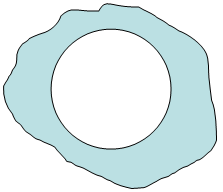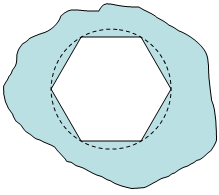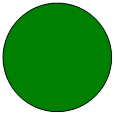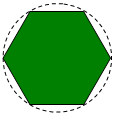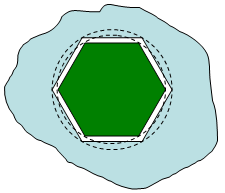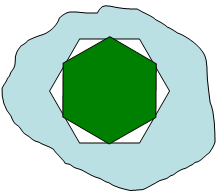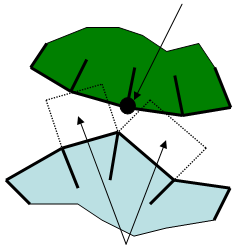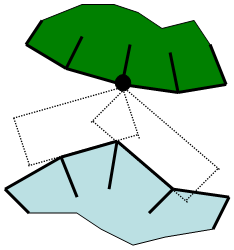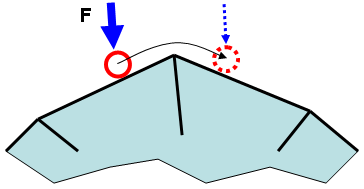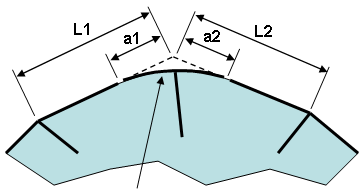Auf das Dialogfeld Weitere Eingaben und Parameter für Kontaktpaare greifen Sie zu, indem Sie auf die Schaltfläche Erweitert im Dialogfeld Steuerungen und Parameter für Kontaktpaar klicken. Im Dialogfeld Erweitert können einzelne Parameter für das Kontaktpaar angegeben werden.
Registerkarte Allgemein
Kontaktsteifheit
Vorgabemäßig wird Automatisch im Dropdown-Feld Kontaktsteifheit verwendet. Die Kontaktsteifheit für Fläche-Fläche-Kontakt wird mithilfe der folgenden Gleichung berechnet:

Dabei gilt:
- fs ist der Skalierungsparameter, und der Standardwert beträgt 0.1.
- E ist das kleinere Elastizitätsmodul für die beiden Materialien im Kontaktpaar.
- A ist die Multiplikation der Kontaktlinie und der Dicke (2D) oder der Kontaktfläche (3D).
- V ist die Multiplikation des Elements und der Dicke (2D) oder des Volumens des Elements (3D).
Das Verhältnis, A2/V, wird für Elemente mit Ziel- und Kontaktflächen berechnet. Die Verhältniswerte werden für Fläche-Fläche-Kontakttypen gemittelt. Bei anderen Kontakttypen wird der Verhältniswert für die Zielflächen verwendet. Bei einem Kontakt mit Balken- oder Stabelementen wird ein Wert von 1.0 für dieses Seitenverhältnis verwendet.
Um einen bestimmten Wert für die Kontaktsteifheit zu verwenden, wählen Sie im Dropdown-Feld Kontaktsteifheit die Option Benutzerdefiniert aus, und geben Sie den entsprechenden Wert in das Feld Kontaktsteifheit ein. Wenn in das Feld Zusätzliche Kontaktsteifheit ein Wert eingegeben wird, wird diese Steifheit zu dem Wert Kontaktsteifheit hinzugefügt, wenn eine Fläche eine andere Fläche durchdringt. Siehe Abbildung 1.
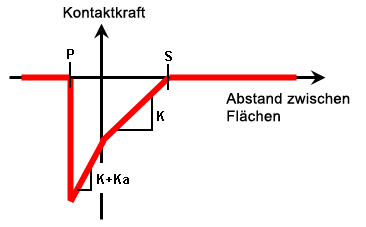
Abbildung 1: Kontaktsteifheit und Kontaktabstand
Zwischen zwei Flächen besteht Kontakt, wenn der Abstand zwischen den Flächen kleiner als der Kontaktabstandswert (S) ist. Bei einem kleineren Abstand ist die Kontaktkraft an jedem Element proportional zu dem Betrag des Drucks (S – Abstand) und zur Kontaktsteifheit (K). Wenn der Abstand gegen Null geht, beginnen die Bauteile, sich gegenseitig zu durchdringen (Durchbruch). Die Kontaktkraft ist dann proportional zu der Kontaktsteifheit sowie der zusätzlichen Kontaktsteifheit (Ka) und dem Betrag der Durchdringung. Wenn der Abstand zwischen den Flächen die maximale Durchbruchdistanz (P) erreicht, geht die Kontaktkraft gegen Null.
Für das weichere der beiden in Kontakt befindlichen Materialien sollte der Wert für die Kontaktsteifheit in der Regel im Bereich von 1 bis 10 % (für Netzgröße "Einheit") des Elastizitätsmodulwerts liegen. Wenn die Netzgröße zu groß oder zu klein ist, muss die Prozentzahl unter Umständen etwas vergrößert oder verkleinert werden. Wenn die angenommene Steifheit zu niedrig ist, tritt übermäßiger Kontaktdurchbruch auf. Wenn die Steifheit zu hoch ist, sind Kontaktoszillation und Instabilität wahrscheinlich.
Eine andere Möglichkeit zur Schätzung der Kontaktsteifheit besteht darin, die Kontaktelemente als Gruppe von Federn zwischen den Knoten der beiden Flächen anzusehen. Wenn die Kontaktkraft bekannt ist - oder ungefähr bekannt ist - kann die Kontaktsteifheit mit K=(F/n)/Δ berechnet werden, wobei F die Kontaktkraft, n die Anzahl der Knoten im Kontakt und Δ der Betrag des Drucks in den Kontaktelementen durch den Widerstand gegen die Kraft F/n ist. Beachten Sie, dass sich die Kontaktelemente verdichten müssen, um eine Kraft zu erzeugen. Ein guter Startpunkt ist daher, für Δ 10 % des Kontaktabstands (S) zu wählen. Diese Methode könnte sich aber nur für einfache Kontaktmodelle mit normaler Geometrie als praktisch erweisen.
Wenn Sie das Kontrollkästchen Adaptive Kontaktsteifheitsmethode aktivieren, wird zur Verbesserung der Genauigkeit und Konvergenz die Kontaktsteifheit während der Analyse automatisch angepasst. Die Kontaktsteifheit wird basierend auf dem Status des Kontakts angepasst (Durchbruch, kein Durchbruch). Mit dieser Methode können Sie in einigen Fällen genauere und effizientere Lösungen erreichen. Für Modelle, bei denen Kontakt zwischen Bauteilen besteht, die sich relativ schnell aufeinander zu bewegen, oder bei Bauteilen, die keine nichtlinearen Materialmodelle aufweisen, kann sich das Deaktivieren dieses Kontrollkästchens als nützlich herausstellen.
Wenn die Steifheit zu niedrig ist, ist ein großer Durchbruch der Knoten in die Master-Fläche unvermeidlich. Wenn die Steifheit zu hoch ist, ist die geometrische Randbedingung für den Kontaktbereich genau erfüllt, aber in vielen Fällen wird die Gleichgewichtsiteration instabil. Hohe Werte für die Kontaktsteifheit ergeben schlechte Bedingungen der globalen Steifheitsmatrix und führen zu mangelhafter Konvergenz.
Bei Auftreten von Kontakt (Kontaktabstand)
Der Kontaktabstand wird vorgabemäßig vom Gleichungslöser aus der Geometrie des Modells berechnet. Der Kontaktabstand ist der Abstand zwischen den Flächen, an denen Kontakt auftritt. Siehe Abbildung 1. Wenn zwei Flächen enger aneinander liegen als dieser Abstand, wird die Kontaktsteifheit angewendet. Um einen bestimmten Wert für den Kontaktabstand zu verwenden, wählen Sie im Dropdown-Feld Kontaktdistanz die Option Benutzerdefiniert aus, und geben Sie den entsprechenden Wert in das Feld Kontaktdistanz ein. Um Durchbruch zu vermeiden, empfiehlt es sich, für den Kontaktabstand einen angemessen großen Wert festzulegen.
Wenn der Kontaktabstand größer als der ursprüngliche Abstand zwischen den Flächen ist, entsteht Überlagerung (nur Fläche-zu-Fläche- und Punkt-zu-Fläche-Kontakt), und zu Beginn der Analyse tritt eine Kontaktkraft auf, die versucht, die Körper zu trennen. In diesem Fall wird der Zeitschritt in der Regel am Anfang der Analyse reduziert, bis die Bauteile ihr neues Gleichgewicht gefunden haben.
Besondere Überlegungen sind für bewegliche Bauteile mit geringen Abständen, z. B. eine Welle oder ein Pin innerhalb einer Bohrung, erforderlich. Die Lücke zwischen den Bauteilen kann mathematisch gesehen kleiner als die physische Lücke sein. Die mathematische Lücke wird durch die Größe des Netzes und die Flächennäherung bestimmt. Die physische Lücke basiert auf den Abmessungen der Bauteile. Wenn die näherungsweise bestimmten Flächen verschoben oder gedreht werden, kann eine Überlagerung erzeugt werden, die in der Realität nicht vorkommen würde. Siehe Abbildung 2.
|
1. Eine Bohrung in einem Bauteil |
wird ein Polygon bei der Vernetzung. |
|
2. Ein runder Pin |
wird ein Polygon bei der Vernetzung. |
|
3. Wenn die beiden Bauteile kombiniert werden, können sie in einigen Positionen ohne Überlagerung zusammenpassen, |
sich aber in anderen Positionen überlagern (auch wenn zwischen den physischen Bauteilen Spielraum besteht). Dies liegt an der Annäherung der Flächen. |
| Abbildung 2: Spielräume und Überlagerungen ändern sich beim Vernetzen eines Bauteils | |
Wenn zwei vernetzte Bauteile den gleichen Spielraum (oder die gleiche Überlagerung) haben sollen wie die physischen Bauteile, müssen die Abmessungen der Bauteile und der Kontaktabstand möglicherweise angepasst werden, um das gewünschte Verhalten zu erreichen. Diese beziehen sich auf die Netzgröße wie in Abbildung 3 gezeigt.
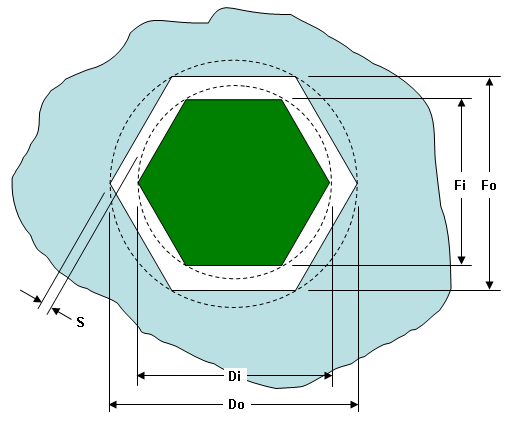
Abbildung 3: Vermeiden von Überlagerungen durch die Beziehung eines Pins in einer Bohrung
Sie können den Durchmesser D zur Abmessung der Fläche F mithilfe von grundlegender Geometrie in Beziehung setzen:
![]()
Zur Vermeidung einer Presspassung müssen die Abmessungen anhand dieser Beziehung festgelegt werden:
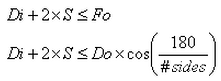
Dabei gilt:
- D, Di, und Do sind die physischen Abmessungen (reale oder theoretische Abmessungen)
- F, Fi und Fo sind die Abmessungen der Flächen (aufgrund der Annäherung durch das Netz)
- Die Anzahl der Seiten bezieht sich auf die Seiten oder Elemente um den Umfang. Wenn das Netz um den Umfang gleichmäßig ist, ist dieser Wert offenkundig. Wenn das Netz ungleichmäßig ist, z. B. bei der Verwendung von Netzverfeinerungspunkten, ist die Anzahl der Seiten ein hypothetischer Wert, der darauf basiert, wie viele Seiten (oder Elemente) bei Verwendung des gröbsten Netzes um den gesamten Umfang vorhanden wären. Alternativ können Sie die größte Abmessung Fo im Netz messen.
- S ist der mathematische Spielraum zwischen den Ecken des Pins und den Flächen der Bohrung. Wenn der Kontaktabstand Fläche-zu-Fläche auf den gleichen Wert wie diese Abmessung festgelegt ist, gibt es an einigen Positionen zwischen Pin und Bohrung eine Lücke ohne Spielraum.
Beispiel: Vernetzen Sie einen Pin mit einem Durchmesser von 2 Zoll und eine Bohrung mit einem Durchmesser von 2.010 Zoll mit jeweils 40 Elementen. Der mathematische Spielraum S = 0.0019 Zoll. Dieser Wert ist viel kleiner als der theoretische Spielraum von 0.005 Zoll auf jeder Seite. Um einen Spielraum von 0.005 Zoll mit einem Kontaktabstand von 0.002 Zoll zu haben, müsste der innere Durchmesser 1.9898 Zoll betragen, wenn S = 0.007 Zoll.
Registerkarte Geometrie
In welchen Fällen sollte eine Kontaktprüfung durchgeführt werden?
Der Kontaktinteraktionsabstand wird verwendet, um die Berechnungen schneller durchführen zu können. Kontakt wird nur berücksichtigt, wenn der Abstand zwischen den beiden Flächen kleiner als dieser Wert ist. Wenn der Prozessor erkennt, dass die beiden Bauteile weit voneinander entfernt sind, sind die Schritte nicht erforderlich, um zu überprüfen, ob sie Kontakt haben. Achten Sie darauf, dass sich die Bauteile nicht von einem Schritt zum nächsten zu weit bewegen, sodass die Bauteile in keinem Berechnungsschritt Kontakt haben, auch wenn sie sich tatsächlich gegenseitig durchdringen. In diesem Fall wurde kein Kontakt erkannt. Siehe Abbildung 4. Der Wert 0 (der in einigen Fällen funktioniert, jedoch möglicherweise nicht in sehr schnellen Anwendungen) gibt an, dass der Kontaktabstand gleich der maximalen Abmessung eines Flächenelements auf den Bauteilen ist.
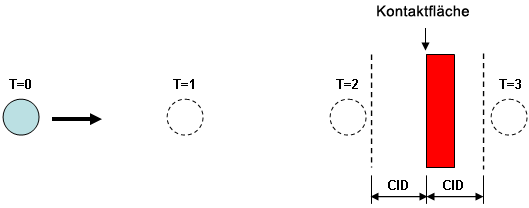
Abbildung 4: Kontaktinteraktionsabstand
Eine sich schnell bewegende Kugel wird bei vier Zeitschritten gezeigt (T=0,1,2,3). Die Kontaktprüfung wird nur durchgeführt, wenn der Abstand zwischen den Körpern innerhalb des Kontaktinteraktionsabstands (Abmessung Kontaktinteraktionsabstand) liegt. In diesem Beispiel befindet sich die Kugel in allen Zeitschritten außerhalb des Kontaktinteraktionsabstands. Aus diesem Grund wird nicht erkannt, dass sie den Block durchdrungen hat.
Wenn Bauteile einander durchdringen :
Flächenkontakt wird nicht erzwungen, wenn ein Punkt auf der sekundären Bauteilfläche weiter als die Maximale Durchbruchdistanz unterhalb der primären Bauteilfläche für dieses Kontaktpaar liegt. (Die Kontaktkraft geht gegen Null. Siehe Abbildung 1.) Dieser Eintrag wird verwendet, um zu verhindern, dass fiktiver Kontakt zwischen Punkten auf der sekundären Fläche erzwungen wird, die sich unterhalb der primären Fläche befinden. Wenn dieser Eintrag den Wert 0.0 hat, verwendet der Gleichungslöser die maximale Abmessung des Flächenelements als lokale maximale Durchbruchdistanz. Es wird empfohlen, nur in seltenen Fällen einen anderen Wert als 0.0 für diesen Eintrag zu verwenden.
Einschränken der Anzahl von Kontaktelementen
Wenn sich die Bauteile in Relation zueinander beträchtlich bewegen, ist die automatische Kontaktaktualisierung (im Hauptdialogfeld Fläche-Fläche-Kontakt) die beste Option für den Gleichungslöser, um zu bestimmen, welche Punkte in jedem Zeitschritt tatsächlich Kontakt haben. Aber in Fällen, in denen sich die Bauteile relativ zueinander nur wenig bewegen, kann die Analyse schneller durchgeführt werden, wenn der Benutzer die Anzahl der Kontaktelemente minimieren kann, die erzeugt werden. Kontakt wird nicht zwischen Elementen hergestellt, die am Anfang weiter voneinander entfernt sind als der Wert unter Maximaler Anfangsabstand. Aus diesem Grund wird zwischen den Elementen nie Kontakt hergestellt, unabhängig von der Nähe, in der sie sich bewegen. Dadurch wird die Anzahl der Kontakte eingeschränkt, die überprüft werden, und die Analyse kann schneller durchgeführt werden.
Stellen Sie sich einen Pin in einem Gabelstück und Gabelkopf vor. Wenn der Pin sich nicht relativ zu dem Gabelstück dreht, gibt es zwischen der linken Seite des Pins keinen Kontakt mit der rechten Seite der Bohrung. Wenn demzufolge für den maximalen Anfangsabstand ein kleiner Abstand festgelegt wird, z. B. die Größe eines Elements, werden genügend Kontaktelemente erzeugt, um den Pin mit der Bohrung an angrenzenden Knoten zu verbinden. Das Ergebnis ist ein kleineres Modell, in dem weniger Überprüfungen des Status des Kontaktelements erforderlich sind, sodass die Analyse schneller ausgeführt werden kann.
Vergrößern der Kontaktfläche
Fläche-Fläche-Kontakt kann als eine Erweiterung der Elementfläche, senkrecht zur Fläche des Elements, betrachtet werden. Wenn die Fläche konvex ist, entstehen Lücken zwischen zwei angrenzenden Elementen, in denen der Kontaktkörper stecken bleiben kann. Der Zielknoten kann sich bewegen, ohne Kontakt zu haben. Wenn der Knoten dann zwischen angrenzenden Elementen wechselt, führt dies zu Klappern. Siehe Abbildung 5a. Wenn die Option Automatisch im Dropdown-Feld Kontaktelementseiten ausdehnen ausgewählt ist, werden die Ränder des Kontaktelements geringfügig erweitert, um solche Lücken zu berücksichtigen. Siehe Abbildung 5b. Wenn die Option Automatisch ausgewählt ist, erkennt der Gleichungslöser, wenn dies erforderlich ist und erweitert die Länge nach Bedarf.Wenn die Länge nicht erweitert werden soll, wählen Sie die OptionVermeiden.
|
Zielkontaktknoten
Zwei Verbindungsbereiche (übertriebene Darstellung)
|
Zwei erweiterte Kontaktflächen. |
|
(a) Wenn die Kontaktelemente nicht erweitert werden, ist der Kontakt zwischen einem Element und dem nächsten nicht glatt, wenn der Zielknoten über die Fläche gleitet. |
(b) Durch die Erweiterung der Kontaktelemente entsteht eine glattere Kontaktfläche, wenn der Zielknoten von einem Kontaktelement zum nächsten gleitet. |
|
Abbildung 5: Erweitern der Kontaktseiten |
|
Glätten der Kontaktfläche
Wenn Kontaktflächen nicht glatt sind, entstehen daraus zwei Probleme, wobei die Glätte ein Hinweis darauf ist, in welchem Umfang sich die normale Richtung zwischen zwei angrenzenden Elementen ändert. Die erste Problem besteht in schlechter Konvergenz und das zweite Problem sind schlechte Ergebnisse. Wenn zwei angrenzende Elemente nicht koplanar sind, z. B. auf einer gekrümmten Fläche, erfährt der Normalenvektor der Kontaktkraft eine plötzliche Richtungsänderung, wenn ein Zielknoten sich über den Elementrand bewegt. Solange die diskrete Geometrie in Betracht gezogen wird, sind solche Situationen unvermeidlich. Fehlende Glätte kann Oszillation entlang des Elementrands verursachen, und der Zielknoten kann im Elementrand stecken bleiben.
Um dieses Problem auf ein Minimum zu reduzieren, legen Sie im Dropdown-Feld Kontaktelementseiten ausdehnen die Option Geglättet durch fest. Durch die Auswahl dieser Option wird das EingabefeldGlättungsfaktor (0-0,5) aktiviert. Sie können sich den Glättungsfaktor so vorstellen, dass eine Abrundung an der Ecke von zwei Elementen (oder zwei Seiten desselben Elements) hinzugefügt wird. Siehe Abbildung 6 zur Veranschaulichung. Der Glättungsfaktor ist ein Wert zwischen 0 (keine Glättung) und 0,5 (der Übergangsbereich dehnt sich bis zur Hälfte der Elementkante aus).
Beachten Sie, dass am Übergang zwischen zwei unterschiedlichen Kontaktflächen keine Glättung auftritt. Sie tritt nur innerhalb der Grenzen der Kontaktfläche auf.
|
(a) Für einen Zielknoten (roter Kreis) auf einem anderen Körper (nicht angezeigt) wird Kontakt durch die Kraft F erzwungen, während er sich von links nach rechts bewegt. Während sich der Knoten von einem Element zum nächsten bewegt, ändert sich die Richtung der Reaktionskraft ohne Verzögerung, wodurch es zu Konvergenzschwierigkeiten kommen kann. |
|
Glatter Übergang (b) Durch die Aktivierung der Option Glätten durch wird die scharfe Ecke entfernt. Infolgedessen ändert sich die Richtung der Reaktionskraft gleichmäßig, wenn sich der Knoten (zur Erhöhung der Übersichtlichkeit nicht angezeigt) von links nach rechts bewegt. Die Abstände a1 und a2 werden wie folgt berechnet: a1 = Glättungsfaktor * L1 a2 = Glättungsfaktor * L2 |
| Abbildung 6: Glätten der Kontaktfläche |
Denken Sie daran, dass der Fläche-Fläche-Kontakt immer überprüft, ob die Knoten auf einer Fläche eine andere Fläche durchdringen. Das bedeutet, dass der Knoten auf Fläche A die geglättete Fläche B und der Knoten auf Fläche B die geglättete Fläche A berührt, aber die geglättete Fläche A hat keinen Kontakt mit der geglätteten Fläche B.
Aktualisierungsparameter des Kontaktelements
Legen Sie jedes Mal, wenn Sie Kontaktelemente erzeugen, den Radius für die Kontaktelemente im Feld Suchradius fest. Dieses Feld ist nur verfügbar, wenn die Option Benutzerdefiniert im Dropdown-Feld Aktualisieren im Bereich Aktualisierungsparameter des Kontaktelements des Dialogfelds Fläche-Fläche-Kontakt ausgewählt ist.
Registerkarte Zeitschritt
Wenn das Kontrollkästchen Automatische Zeitschrittreduktionsmethode aufrufen aktiviert ist, wird der Zeitschritt automatisch reduziert, sobald der Abstand zwischen den beiden Flächen kleiner als der im FeldZielabstand für Zeitschrittreduktion angegebene Abstand ist. Der Vorteil dieser Reduktion liegt darin, dass erwartet wird, dass bei Kontakt ein kleinerer Zeitschritt erforderlich ist, und dass der Kontakt reduziert wird, bevor er auftritt. (Beachten Sie, dass der Zielabstand für die Zeitschrittreduktion mit der Trennung der tatsächlichen Flächen verglichen wird, wobei der Kontaktabstand nicht berücksichtigt wird.) Der Zeitschritt wird mindestens auf den Wert reduziert, der im Feld Mindestzeitschrittgröße für Kontakt angegeben ist (und in der Regel auf einen kleineren Wert, da Zeitschritte reduziert werden, indem der aktuelle Zeitschritt durch eine Ganzzahl geteilt wird). Wenn die Mindestzeitschrittgröße für Kontakt Null ist, verhält sich der minimale Zeitschritt so als hätte der Benutzer den Wert des aktuellen Zeitschritts/10 eingegeben.
Wenn das Kontrollkästchen Automatische Zeitschrittreduktionsmethode aufrufen nicht aktiviert ist, wird der Zeitschritt nur reduziert, wenn dies für das Gleichgewicht und die Kontaktkonvergenz erforderlich ist.